Win11显示器优化技巧提升显示效果
时间:2025-06-28 21:52:11 477浏览 收藏
小伙伴们对文章编程感兴趣吗?是否正在学习相关知识点?如果是,那么本文《Win11显示器优化技巧 显示性能提升全攻略》,就很适合你,本篇文章讲解的知识点主要包括。在之后的文章中也会多多分享相关知识点,希望对大家的知识积累有所帮助!
提升Win11显示器性能需校准色彩、优化刷新率、调整缩放比例。1.色彩校准:通过系统自带工具调整伽马、亮度、对比度及颜色平衡,建议在光线稳定环境下操作并参考色彩图片;2.刷新率优化:进入显示设置选择显示器支持的最高刷新率,避免画面撕裂,若出现异常则降低刷新率;3.缩放比例调整:根据视力和使用习惯修改文本与应用大小,减轻眼睛疲劳;4.更新显卡驱动:访问NVIDIA、AMD或Intel官网下载最新驱动,安装前建议卸载旧版本;5.ClearType文本调谐器:搜索并运行ClearType工具,选择最清晰文本样本,提升高分辨率下字体显示效果。判断显示器是否需要校准可通过观察色彩准确性或对比标准色彩卡;刷新率一般60Hz够用,支持更高则优先选最高;缩放比例依分辨率和视力调整;检查驱动可在设备管理器中查看显卡型号与驱动版本并比对官网最新版。

提升Win11显示器性能,关键在于校准色彩、优化刷新率、以及调整缩放比例。这些设置能显著改善视觉体验,减少眼睛疲劳。

解决方案:

色彩校准:让颜色更真实
Win11自带色彩校准工具,能帮你调整显示器的色彩显示,让画面更真实自然。操作步骤如下:
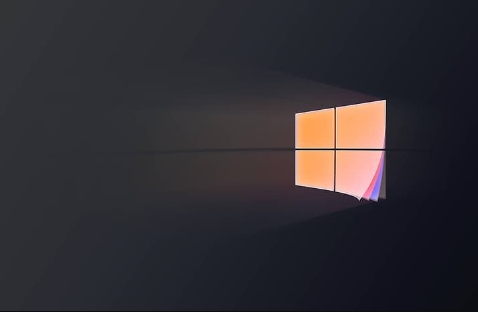
- 在搜索栏输入“校准显示器颜色”,打开校准工具。
- 按照提示,逐步调整伽马、亮度、对比度和颜色平衡。
- 调整完成后,保存校准结果。
个人经验:校准时最好在光线稳定的环境下进行,避免环境光影响你的判断。可以找一些色彩丰富的图片,作为校准的参考。
刷新率优化:告别画面撕裂
刷新率决定了屏幕每秒钟刷新的次数,越高画面越流畅。如果你的显示器支持高刷新率,一定要开启。
- 右键点击桌面,选择“显示设置”。
- 点击“高级显示设置”。
- 在“选择刷新率”下拉菜单中,选择你的显示器支持的最高刷新率。
注意:如果刷新率设置过高,显示器可能会出现问题。如果出现黑屏或闪烁,尝试降低刷新率。
缩放比例调整:找到最舒适的视觉比例
缩放比例决定了屏幕上元素的大小。如果觉得字体太小或者太大,可以调整缩放比例。
- 右键点击桌面,选择“显示设置”。
- 在“缩放与布局”部分,调整“更改文本、应用等项目的大小”。
个人建议:根据自己的视力和使用习惯,找到最舒适的缩放比例。长时间使用电脑,适当放大字体可以减轻眼睛疲劳。
显卡驱动更新:保持最佳性能
显卡驱动是显卡与操作系统之间的桥梁。过时的驱动程序可能导致显示问题或性能下降。
- 访问显卡制造商的网站(NVIDIA、AMD或Intel),下载最新的驱动程序。
- 安装下载的驱动程序。
小技巧:在安装新驱动之前,最好先卸载旧驱动,以避免冲突。
ClearType 文本调谐器:优化字体显示
ClearType 技术可以改善屏幕上文本的清晰度。
- 在搜索栏输入“ClearType”,打开“调整 ClearType 文本”。
- 按照提示,选择你认为最清晰的文本样本。
个人感受:ClearType 调谐器对于使用高分辨率显示器的人来说尤其有用,可以有效提升阅读体验。
如何判断我的显示器是否需要校准?
观察显示器色彩是否准确,比如红色是否偏暗、绿色是否过于鲜艳。另外,可以找一张标准色彩卡图片,对比显示器上的颜色和标准颜色,如果偏差较大,就需要校准。
刷新率设置多少合适?
一般来说,60Hz 是基本够用的刷新率。如果你的显示器支持更高的刷新率(比如 144Hz 或 240Hz),并且你的显卡性能足够,那么设置为最高刷新率可以获得更流畅的视觉体验。
缩放比例多少最合适?
这取决于你的显示器分辨率和你的视力。一般来说,在高分辨率显示器上,需要适当放大缩放比例,才能看清屏幕上的内容。建议你尝试不同的缩放比例,找到最适合自己的设置。
如何检查显卡驱动是否需要更新?
可以通过设备管理器查看显卡驱动的版本。右键点击“此电脑”,选择“管理”,打开“设备管理器”,展开“显示适配器”,就能看到你的显卡型号和驱动版本。然后,访问显卡制造商的网站,对比一下最新的驱动版本,如果你的驱动版本过旧,就需要更新。
以上就是本文的全部内容了,是否有顺利帮助你解决问题?若是能给你带来学习上的帮助,请大家多多支持golang学习网!更多关于文章的相关知识,也可关注golang学习网公众号。
-
501 收藏
-
501 收藏
-
501 收藏
-
501 收藏
-
501 收藏
-
423 收藏
-
140 收藏
-
137 收藏
-
189 收藏
-
327 收藏
-
156 收藏
-
309 收藏
-
436 收藏
-
206 收藏
-
464 收藏
-
345 收藏
-
263 收藏
-

- 前端进阶之JavaScript设计模式
- 设计模式是开发人员在软件开发过程中面临一般问题时的解决方案,代表了最佳的实践。本课程的主打内容包括JS常见设计模式以及具体应用场景,打造一站式知识长龙服务,适合有JS基础的同学学习。
- 立即学习 543次学习
-

- GO语言核心编程课程
- 本课程采用真实案例,全面具体可落地,从理论到实践,一步一步将GO核心编程技术、编程思想、底层实现融会贯通,使学习者贴近时代脉搏,做IT互联网时代的弄潮儿。
- 立即学习 516次学习
-

- 简单聊聊mysql8与网络通信
- 如有问题加微信:Le-studyg;在课程中,我们将首先介绍MySQL8的新特性,包括性能优化、安全增强、新数据类型等,帮助学生快速熟悉MySQL8的最新功能。接着,我们将深入解析MySQL的网络通信机制,包括协议、连接管理、数据传输等,让
- 立即学习 500次学习
-

- JavaScript正则表达式基础与实战
- 在任何一门编程语言中,正则表达式,都是一项重要的知识,它提供了高效的字符串匹配与捕获机制,可以极大的简化程序设计。
- 立即学习 487次学习
-

- 从零制作响应式网站—Grid布局
- 本系列教程将展示从零制作一个假想的网络科技公司官网,分为导航,轮播,关于我们,成功案例,服务流程,团队介绍,数据部分,公司动态,底部信息等内容区块。网站整体采用CSSGrid布局,支持响应式,有流畅过渡和展现动画。
- 立即学习 485次学习
